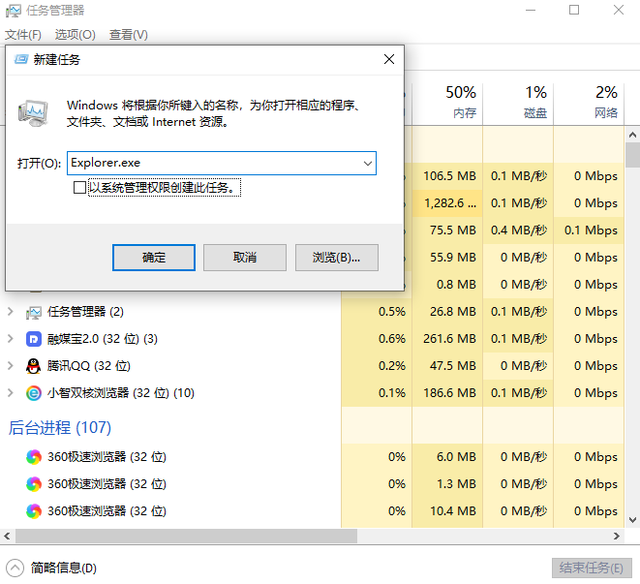(不能用笔记本系统鼠标怎么办?
传统的有线鼠标总是需要拖一条长长的传输线,既容易缠绕,又使环境凌乱丑陋。蓝牙无线鼠标的出现似乎解决了这些问题,不仅轻而不占用空间,而且价格越来越接近人们,性能和稳定性越来越高。 目前,蓝牙鼠标的受欢迎程度非常高,因为它们体积小,非常适合移动办公室家庭和追求 简约 整洁的一族。蓝牙鼠标没有反应怎么办?

蓝牙鼠标没有反应怎么办?
自2007年以来,蓝牙鼠标逐渐出现在我们的办公和娱乐生活中。经过几年的技术发展,蓝牙鼠标的定性相当高。但在使用蓝牙鼠标的过程中,由于使用不当、设置问题、产品本身问题,蓝牙鼠标可能没有反应。下面的小编将告诉你如何解决这个问题
检查第一项——计算机是否有蓝牙功能。具体方法是右键单击计算机,选择设备管理器菜单,查看是否有蓝牙无线电发收器。如果有,说明计算机有蓝牙功能,可以用蓝牙鼠标。如果没有蓝牙功能,计算机需要配置蓝牙适配器,然后安装第三方软件,蓝牙鼠标也可以使用
检查第二项——检查电脑蓝牙适配器是否打开
检查第三项-检查蓝牙鼠标 开关 只有鼠标电源打开后,才能发送信号,鼠标有反应
检查第四项——在蓝牙鼠标与信号接收器之间是否有遮挡物,如果在附近有金属物会影响信号的接受,同时,WIFI蓝牙鼠标的信号传输也会受到信号等无线信号的影响。台式机注意将信号接收器插在前面USB这样鼠标信号就不会受到影响
此外,由于系统设置,蓝牙鼠标没有反应还有另一种情况。通常蓝牙鼠标经常发生一两秒钟没有反应,然后鼠标搜索灯开始闪烁,鼠标试图连接计算机蓝牙信号,主要是因为Windows 7系统启动蓝牙省电模式,蓝牙功能在空闲时暂时关闭。此时,您可以打开网络属性面板,找到它Bluebooth属性面板,在电源管理设置中,允许计算机关闭该设备,以检查和删除节能选项。这样问题就解决了

无线鼠标没有反应解决方案
1.无线鼠标是独立的usb接收器
2.首先,确认计算机可以正常使用鼠标。如果不能确认,可以找有线鼠标进行测试
3.如果不能使用,先解决电脑能用鼠标的问题。
4.如果可以,将无线鼠标接收器插入计算机USB口
5.检查无线鼠标电池是否安装正确。一些品牌安装了新购买的鼠标电池。有一张绝缘小纸条,可以打开
6.检查无线鼠标开关,放在ON”的位置。部分入 门 没有开关的级鼠标,安装电池意味着已经打开了
7.确保接收器和无线鼠标之间没有明显的物体堵塞,有的USB界面位于金属板周围的凹槽中,使信号严重屏蔽。建议使用延长线或更换其他位置USB接口。如果是台式机,建议放在机箱前面USB确保2米内无接口;WIFI无线信号源或其他高频无线信号源
8.更换不同的USB口测试
更换电脑测试
更换电池测试。如果是台式机,建议放在机箱前面USB接口;确保2米内没有WIFI无线信号源或其他高频无线信号源
8.更换不同的USB口测试
更换电脑测试
 更换电池测试。一些新购买的鼠标也会失去原配电池的电源9.对码配对操作。无线鼠标可能会掉码,即忘记谁是它的伴侣,需要使用官方提供的对码软件进行对码操作,配对成功,可以正常使用10.如果按上述操作多次仍不能使用,基本上会出现故障问题,需要联系售后处理
更换电池测试。一些新购买的鼠标也会失去原配电池的电源9.对码配对操作。无线鼠标可能会掉码,即忘记谁是它的伴侣,需要使用官方提供的对码软件进行对码操作,配对成功,可以正常使用10.如果按上述操作多次仍不能使用,基本上会出现故障问题,需要联系售后处理